¶ ARCOS-Lab's Project Management Tool
Kanboard es la plataforma donde se gestionan los proyectos y tareas asignadas del laboratorio.
El sitio web al que debe conectarse es:
projects.arcoslab.org
Debe iniciar sesión con su usuario y contraseña del laboratorio.
Al iniciar sesión, el sistema le muestra su Dashboard en la pestaña de Overview, del panel a la izquierda de la página, con los proyectos en los que forme parte, y las últimas tareas de esos proyectos.
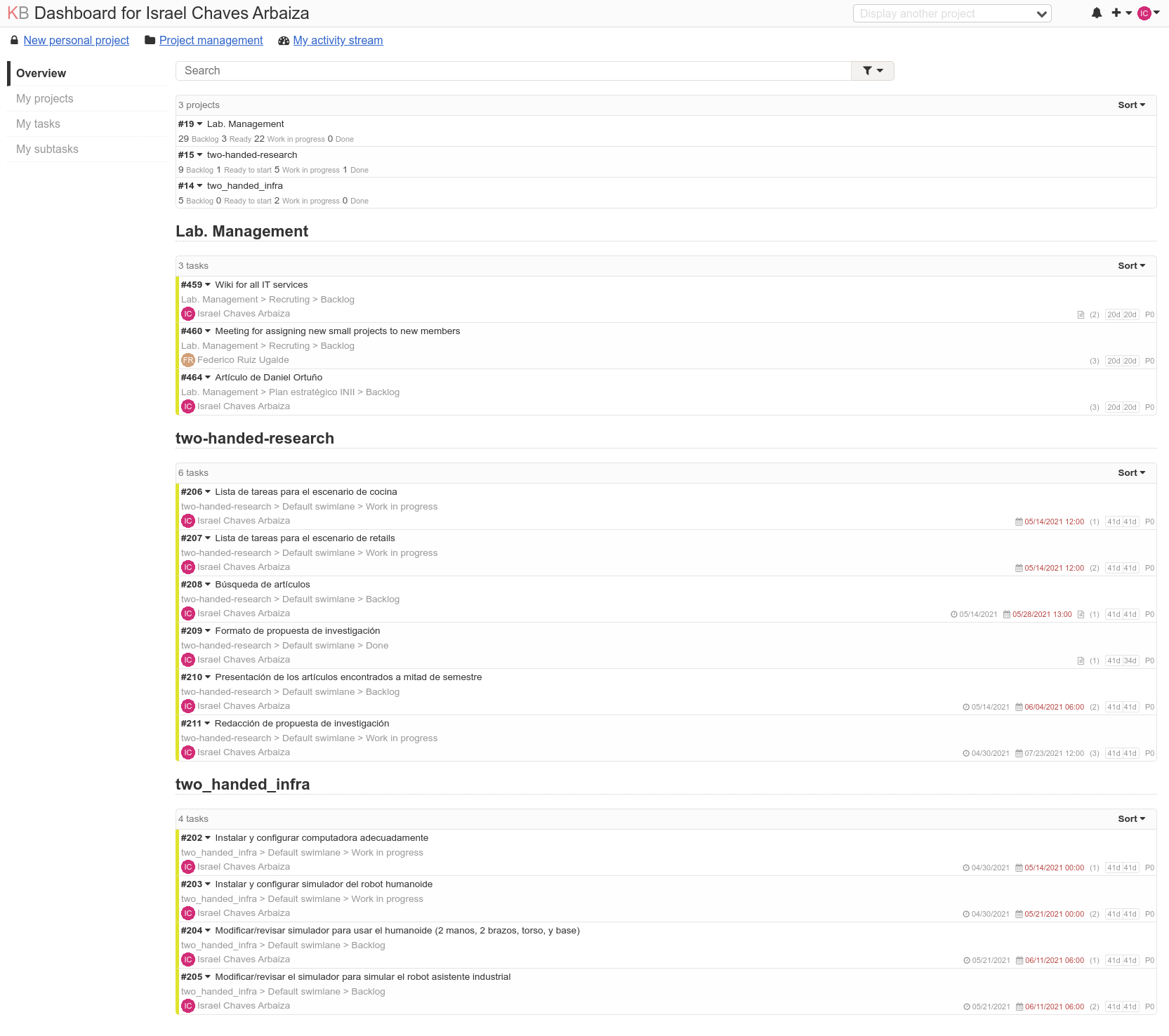
En la pestaña de My projects, puede ver todos los proyectos de los que forma parte, al igual que en las pestañas de My tasks y My subtasks podrá ver las tareas y subtareas que tiene asignadas, respectivamente.
¶ Proyectos
En Kanboard, cada proyecto tiene 4 posibles vistas: Overview, Board, List y Gantt. Kanboard permite implementar la metodología Kanban, de manejo de proyectos.
Según la metodología Kanban, los proyectos se desarrollan en ciclos de trabajo, que varían en su duración, pero típicamente se manejan ciclos de 1 ó 2 semanas, donde al terminar el ciclo, se realiza una reunión entre los miembros del proyecto, para revisar el cumplimiento de las tareas y el avance del proyecto.
En el ARCOS-Lab, típicamente los ciclos de trabajo se manejan de 1 semana, sin embargo, esto puede variar según lo que convengan los miembros de cada proyecto.
¶ Board
Si forma parte de un proyecto ya existente en la plataforma, justo al entrar al proyecto, podrá ver el proyecto en la vista de Board (vista por defecto).
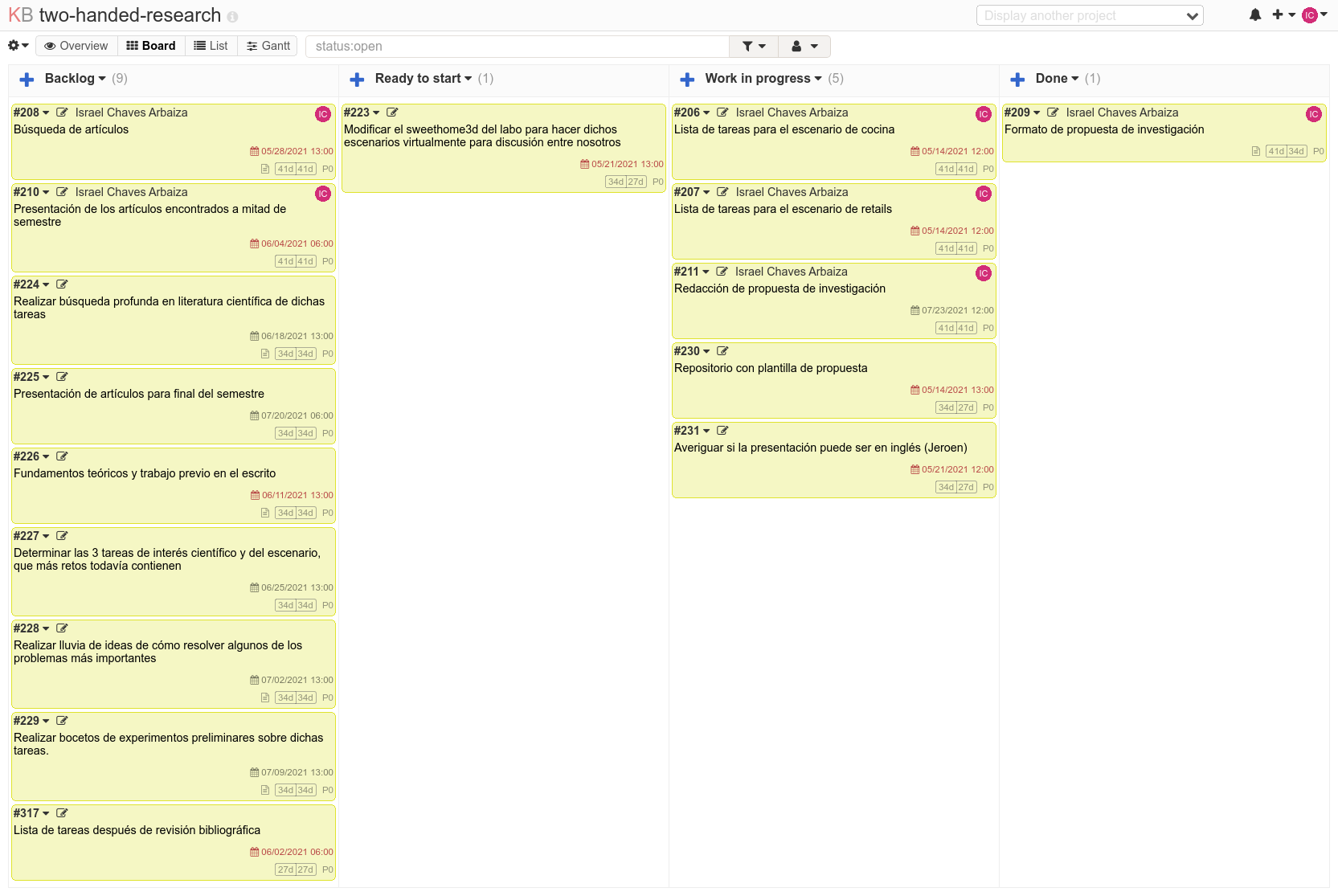
En la vista Board, se muestran 4 columnas:
- Backlog: En esta columna aparecen todas las tareas que deben ser realizadas por el equipo a cargo, para completar el proyecto. Al inicio del proyecto, se planifican los pasos a seguir, y todas las tareas que permiten cumplir los objetivos del proyecto.
- Ready: En esta columna, se muestran las tareas que no dependen de ninguna otra, ó que ya pueden ejecutarse porque las tareas de las que depende, que debían terminarse antes, ya se completaron. En esta columna se muestran todas las tareas que podrían realizarse en el ciclo de trabajo siguiente.
- Work in progress: Se muestran todas las tareas que se están ejecutando en el ciclo actual de trabajo, de todos los miembros del proyecto.
- Done: Muestra las tareas que ya fueron completadas en los ciclos anteriores.
¶ Gantt
En esta vista, aparecen todas las tareas del proyecto, ordenadas en un diagrama de Gantt, que permite ver en un calendario, la duración de cada tarea en días.
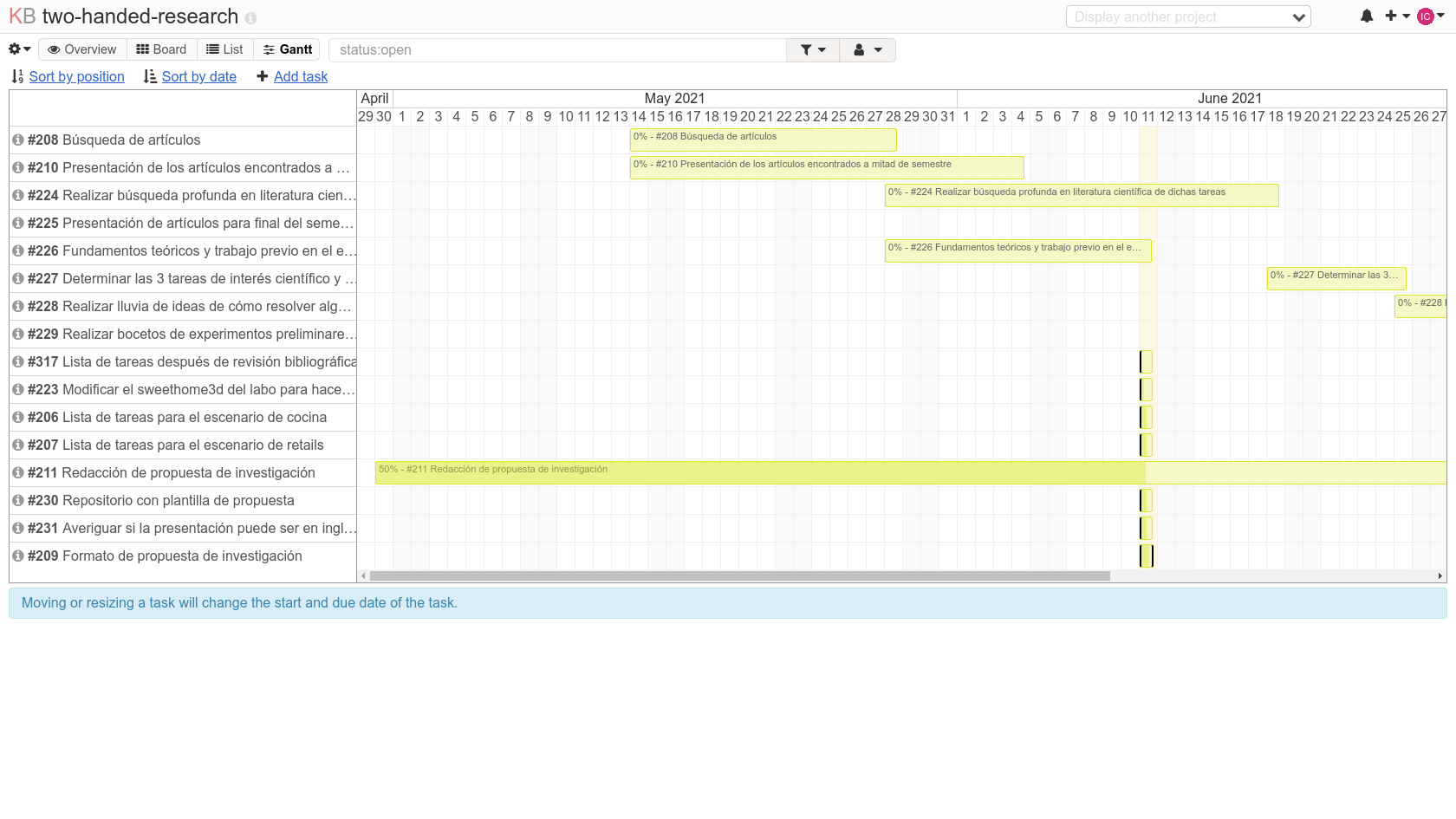
Además, permite visualizar la dependencia y relación entre las tareas, ya que una tarea que dependa de otra anterior, no puede iniciar hasta haber cumplido la anterior.
Una ventaja importante de la vista Gantt, es que permite disminuir ó extender la duración de una tarea, arrastrando con el mouse el bloque correspondiente a esa tarea. Facilitando la asignación del día de inicio y finalización de la tarea.
¶ Overview
En esta sección se muestra un reporte y estado del proyecto, mostrando la cantidad de tareas del Backlog, Ready, Work in progress, y Done. Se muestra la descripción del proyecto, los archivos adjuntos en caso de tenerlos, y los miembros del proyecto.

En Kanboard existen 3 tipos de usuarios para cada proyecto:
- Project owner: Es el principal interesado en el cumplimiento del proyecto, y tiene permisos de administrador dentro de ese proyecto.
- Project manager: Según la metodología Kanban, es quien se encarga de dirigir las reuniones luego de cada ciclo de trabajo, para revisar y asignar las tareas.
- Project member: Son todos los miembros que se encargan de realizar las tareas, junto con los 2 anteriores.
¶ List
En esta vista, se muestran todas las tareas ordenadas verticalmente. Es la vista menos recomendada y utilizada en el laboratorio.
¶ Configuración del proyecto
Esta sección es relevante principalmente para los Project owner y Project manager, quienes están ya asignados según la organización del laboratorio. Son las únicas personas con los permisos para crear proyectos de equipo dentro de la organización del ARCOS-Lab, y que pueden incluir a otros(as) como miembros del proyecto.
La configuración se muestra al accesar a Configure this project, en el ícono de engrane, que se muestra en la esquina superior izquierda.
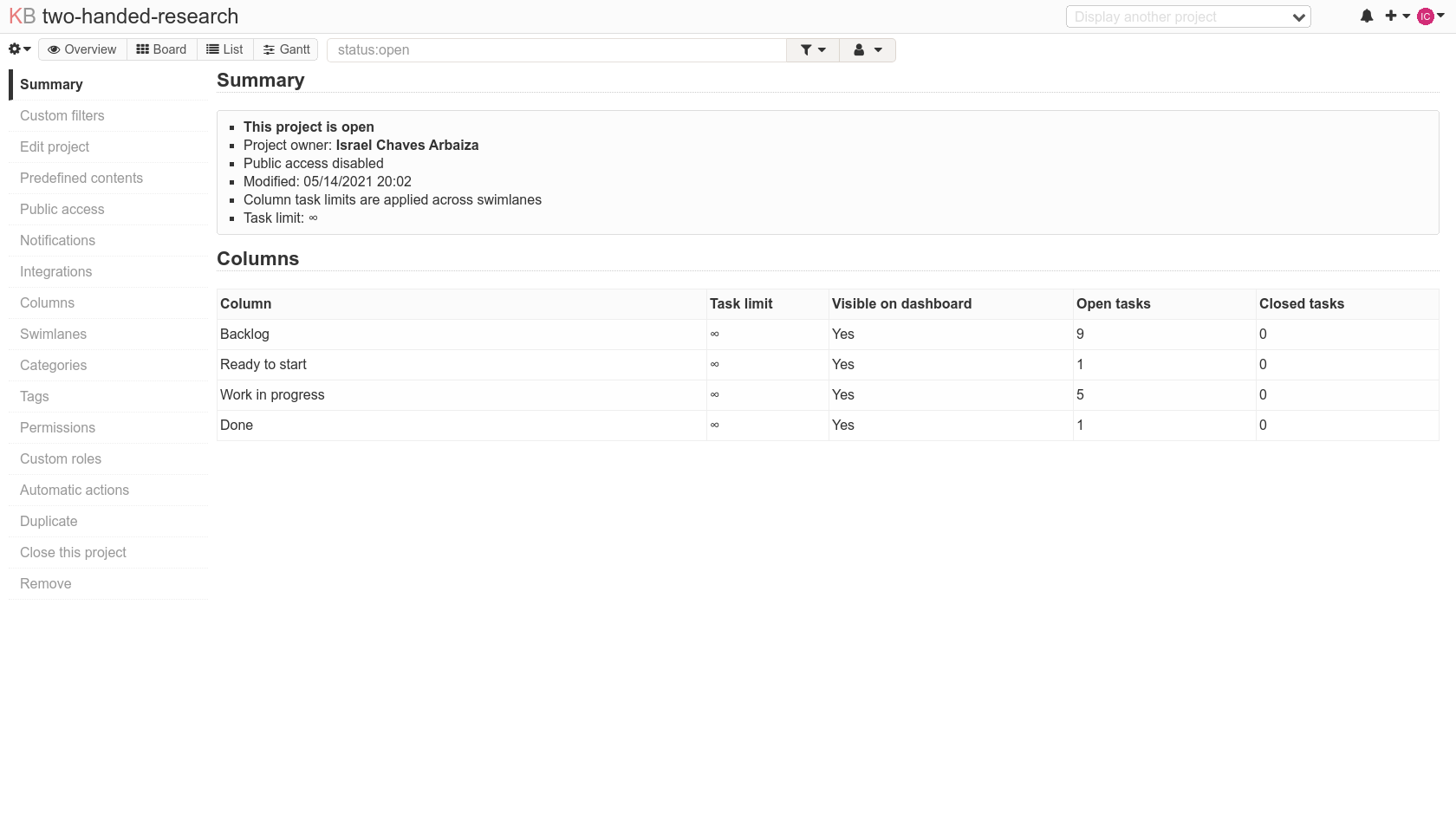
Dentro de la configuración del proyecto, inicialmente se muestra un Summary del proyecto. Y en el panel lateral izquierdo, se pueden gestionar los permisos, editar el proyecto, modificar las columnas mostradas en la vista de Board, crear ó editar Swimlanes, y revisar los roles de los miembros del proyecto.
Se recomienda ampliamente revisar estas subsecciones de la configuración, en la documentación de Kanboard.
https://docs.kanboard.org/en/1.2.16/user_guide/index.html
¶ Creación de un proyecto nuevo
Cuando cree un proyecto, únicamente es necesario que indique un nombre de proyecto, que sea descriptivo, sin espacios, utilizando guiones para separar las palabras. A continuación se muestra un ejemplo con un proyecto personal llamado new-test
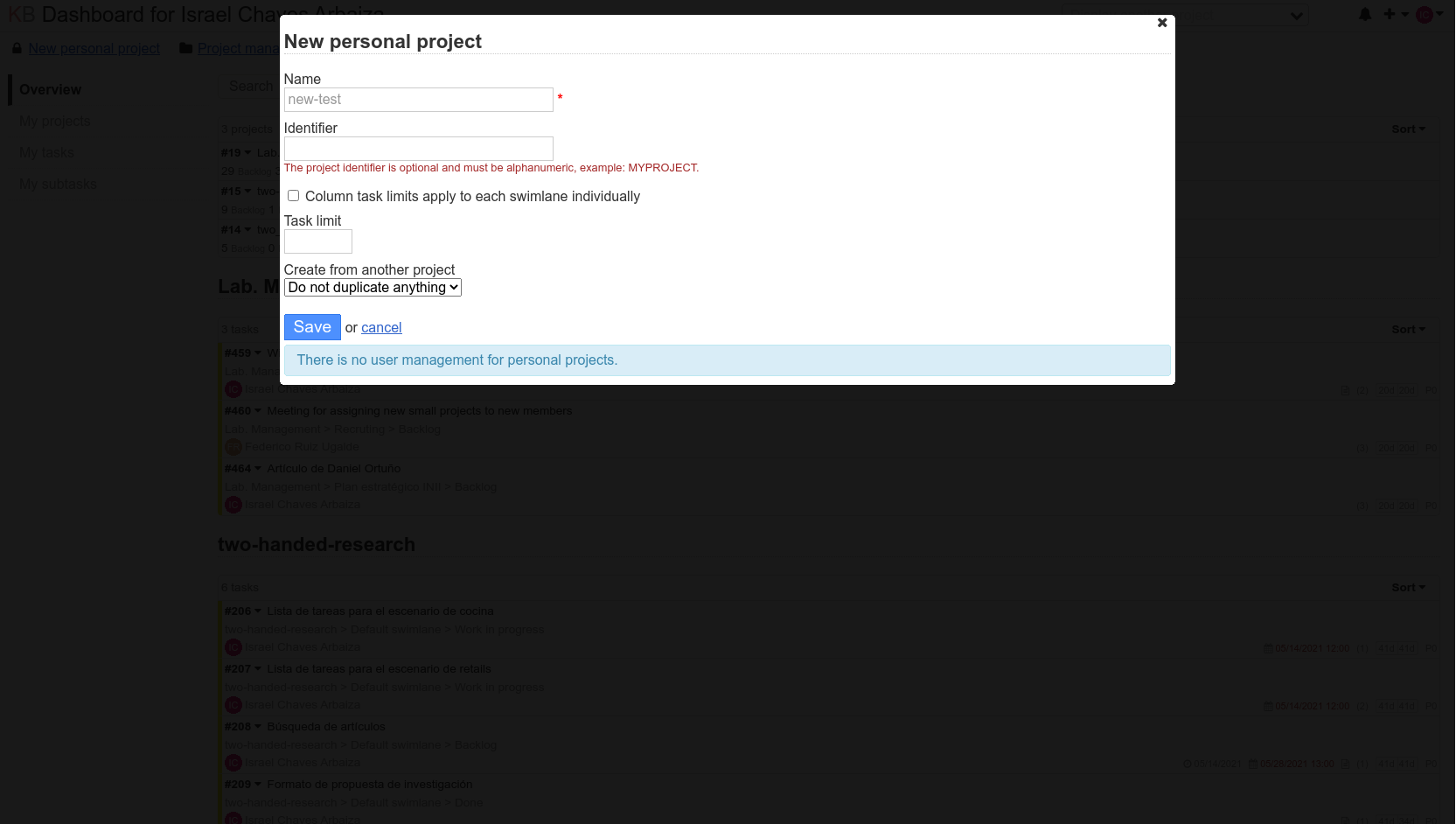
En caso de ser un usuario con permisos ya asignados, podrá crear proyectos de equipo, que otros miembros del laboratorio podrán encontrar en el sistema (usando el nombre del proyecto), y para poder asignar miembros al proyecto en la sección de configuración.
Si no cuenta con estos permisos, únicamente le aparecerá la opción para crear proyectos personales, que son privados, sin poder agregar a otros miembros del laboratorio.
¶ Tareas
En cada proyecto, se manejan las tareas necesarias para cumplir el proyecto.
¶ Nueva tarea
Ya sea en la vista Board, Gantt ó List, al agregar una tarea nueva, se le mostrará esta ventana:
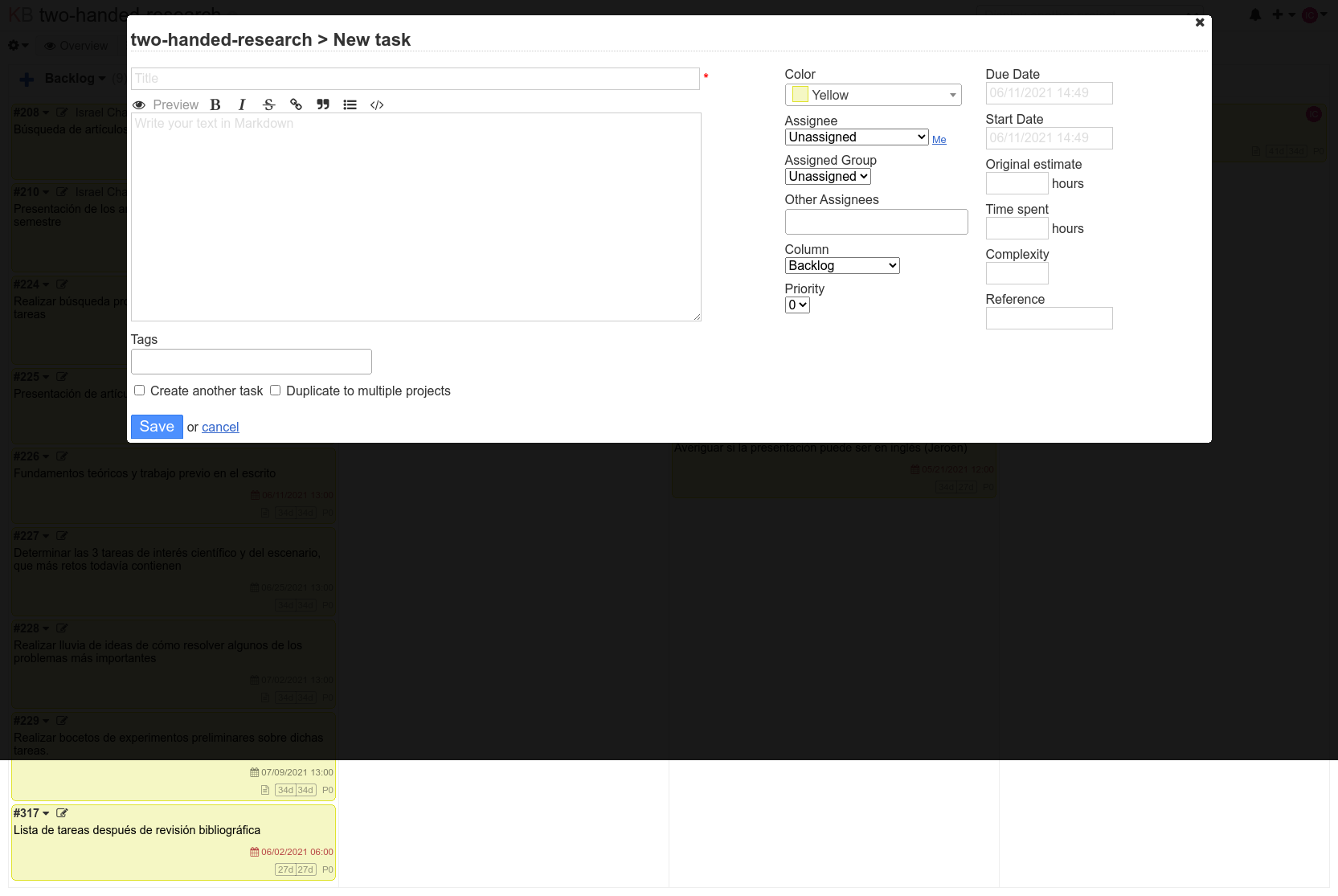
En esta ventana, debe completar:
- El nombre (título) de la tarea, siendo lo suficientemente auto descriptivo.
- La persona asignada a la tarea (por defecto la tarea se asigna al usuario que la está creando)
- La fecha de entrega de la tarea (no es necesario indicar una hora específica, lo que importa es el día)
- La fecha de inicio de la tarea (no es necesario indicar una hora específica, lo que importa es el día)
La descripción de la tarea permite explicar con mayor detalle la tarea, agregar enlaces relevantes, y otras funciones.
Las demás características mostradas, son opcionales, pero no relevantes para este tutorial, ni indispensables para el trabajo en el laboratorio.
¶ Subtarea
En cualquier tarea ya existente, al entrar a la tarea se pueden realizar diferentes acciones en el panel lateral izquierdo, como:
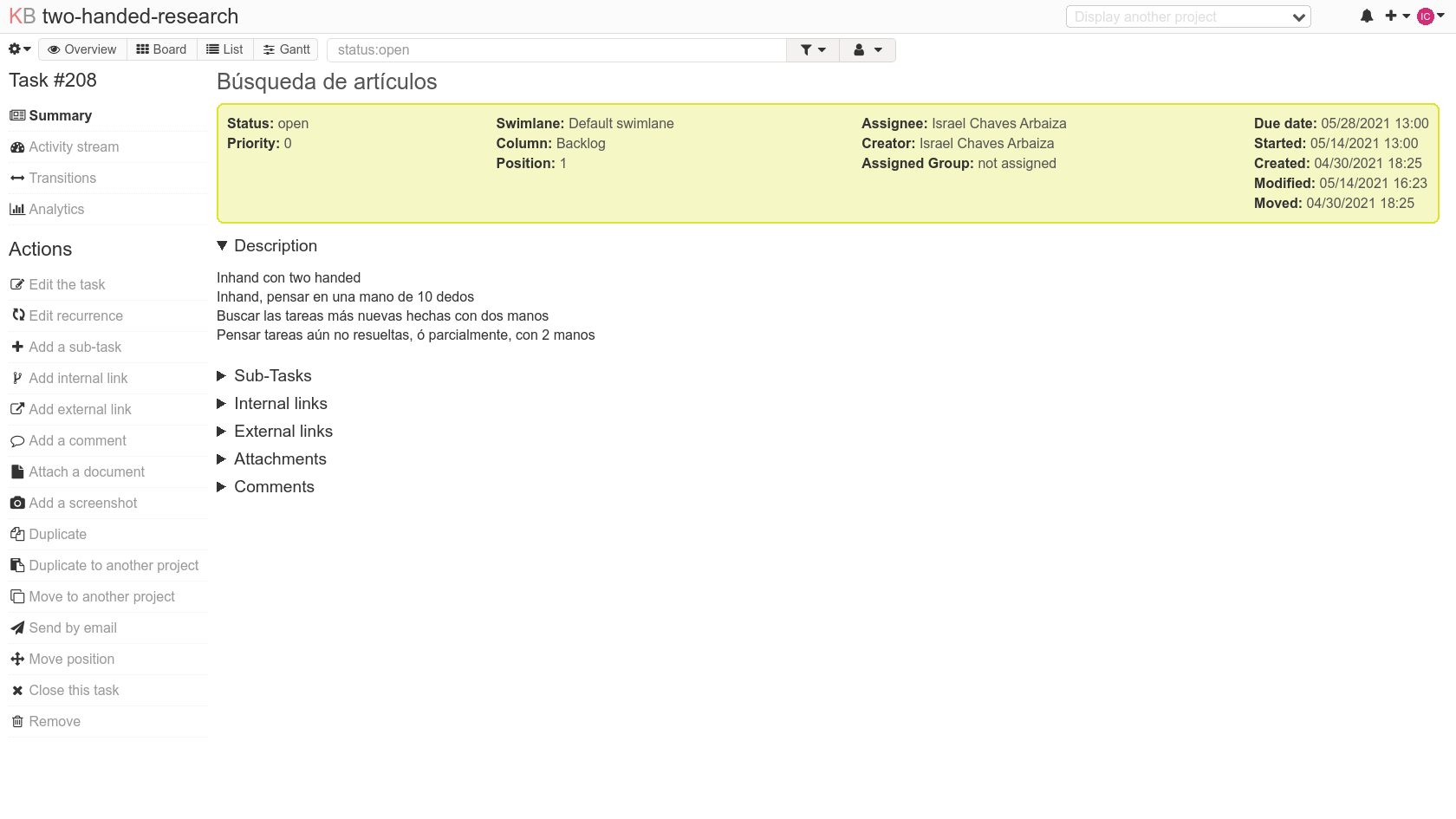
- Agregar una subtarea: únicamente requiere el nombre de la subtarea y la persona asignada. La fecha de inicio y final de la subtarea son las mismas de la tarea que la gobierna.
Otras acciones posibles son editar la tarea, agregar archivos adjuntos, duplicar la tarea, entre otros.
¶ Información útil
En caso de que no esté familiarizado(a) con la metodología Kanban, puede ver este corto video explicando brevemente lo básico de Kanban.
shorturl.at/fEFX9